[WiFiルーター] WPSボタンでルーターのLEDライトをオン/オフする方法
ルーターにLED用のハードウエアボタンが設置されていないモデルをご使用の場合、WPSボタンが搭載されているモデルではWPSボタンの動作を変更しLEDのオン/オフを切り替えるハードウェアボタンとして使用することができます。
[WiFiルーター] ルーターのLEDライトをオン/オフする方法;
[WiFiルーター] ASUS RouterアプリでASUS AiMeshルーター/AiMeshノードのLEDライトをオン/オフする方法
ご参考: 製品により仕様は異なります。製品の仕様について詳しくは ASUSウェブサイト の各製品ページにてご確認ください。
WPSボタンの動作を変更する方法:
Step 1. PCとルーターをWi-FiまたはLANケーブルで接続します。
Step 2. ウェブブラウザーを起動し、アドレス欄に http://www.asusrouter.com または LAN IPアドレス を入力し管理画面にアクセスします。

ご参考: 詳しくは [WiFiルーター] ルーターの管理画面を表示する方法 をご覧ください。
Step 3. ログインページでログインユーザー名とパスワードを入力し、[ログイン]をクリックします。

ご参考: ユーザー名やパスワードを忘れてしまった場合は、ルーターを工場出荷状態に戻して再度設定を行ってください。詳しくは [WiFiルーター] ルーターを工場出荷時の状態にリセットする方法 をご覧ください。
Step4. 詳細設定の 管理 > システム の順に移動します。
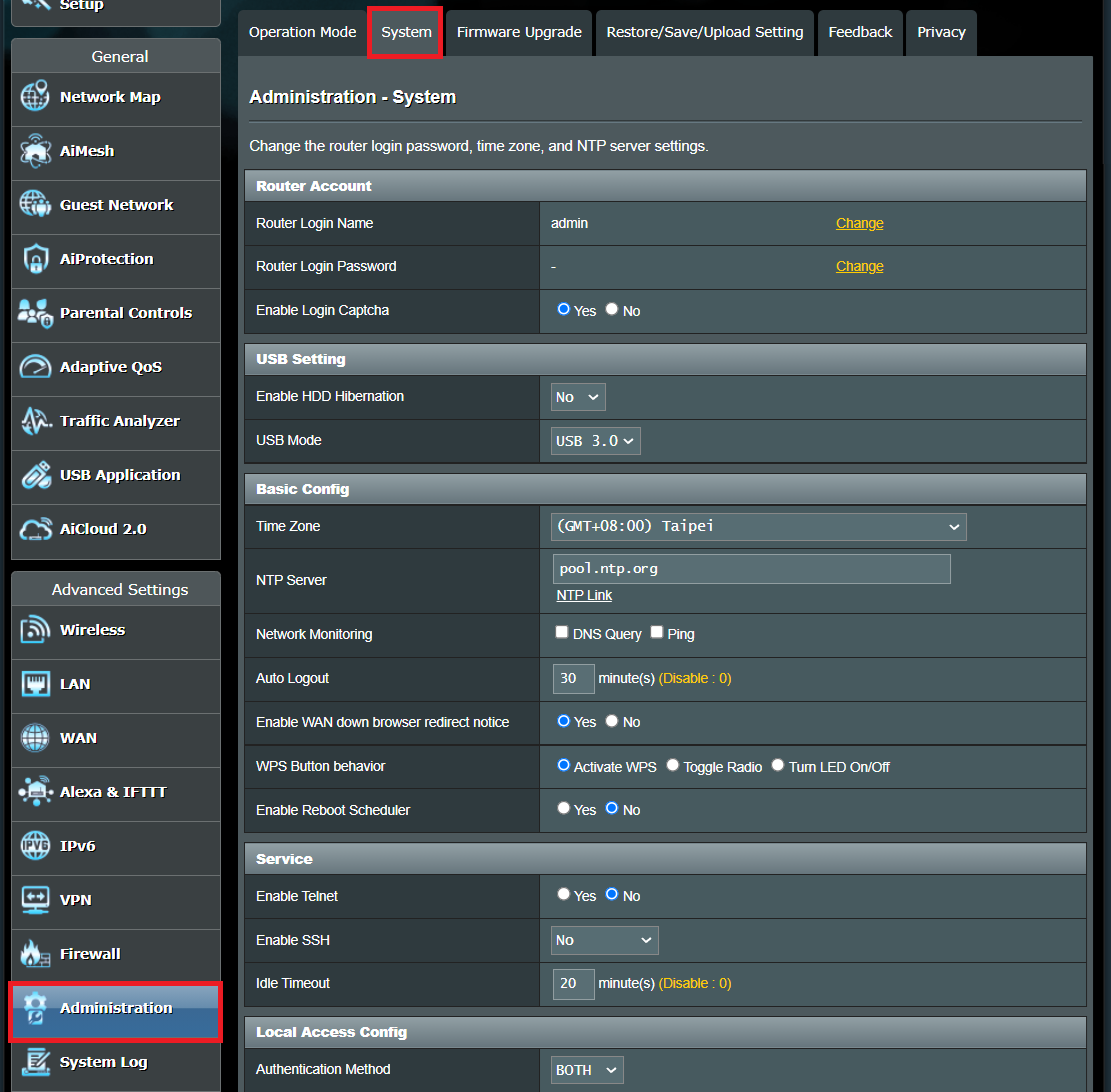
Step5. WPSボタンの動作 で[LEDのオン/オフ]を選択し、[適用]をクリックして設定を保存します。

Step6. お使いのルーターのWPSボタンの位置を確認します。
ご参照: 製品によりボタンの位置は異なります。WPSボタンの位置は ASUSダウンロードセンター からユーザーマニュアルをダウンロードするなどしてご確認ください。
RT-AX53Uの例:
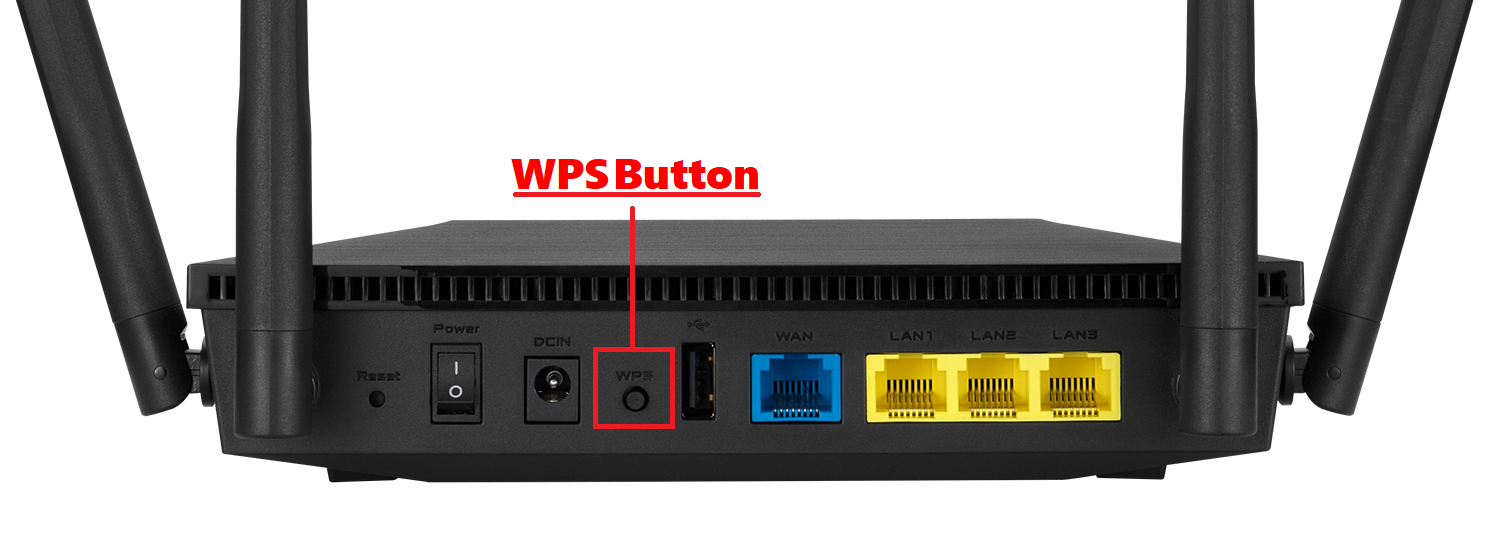
Step7. WPBボタンを押してLEDライトのオン/オフを切り替えます。
- LEDライトがオンの状態でWPSボタンを押すと、LEDライトはオフになります。
- LEDライトがオフの状態でWPSボタンを押すと、LEDライトはオンになります。
各LEDライトの意味や詳しい説明については、お使いの製品のユーザーマニュアルをご覧ください。





